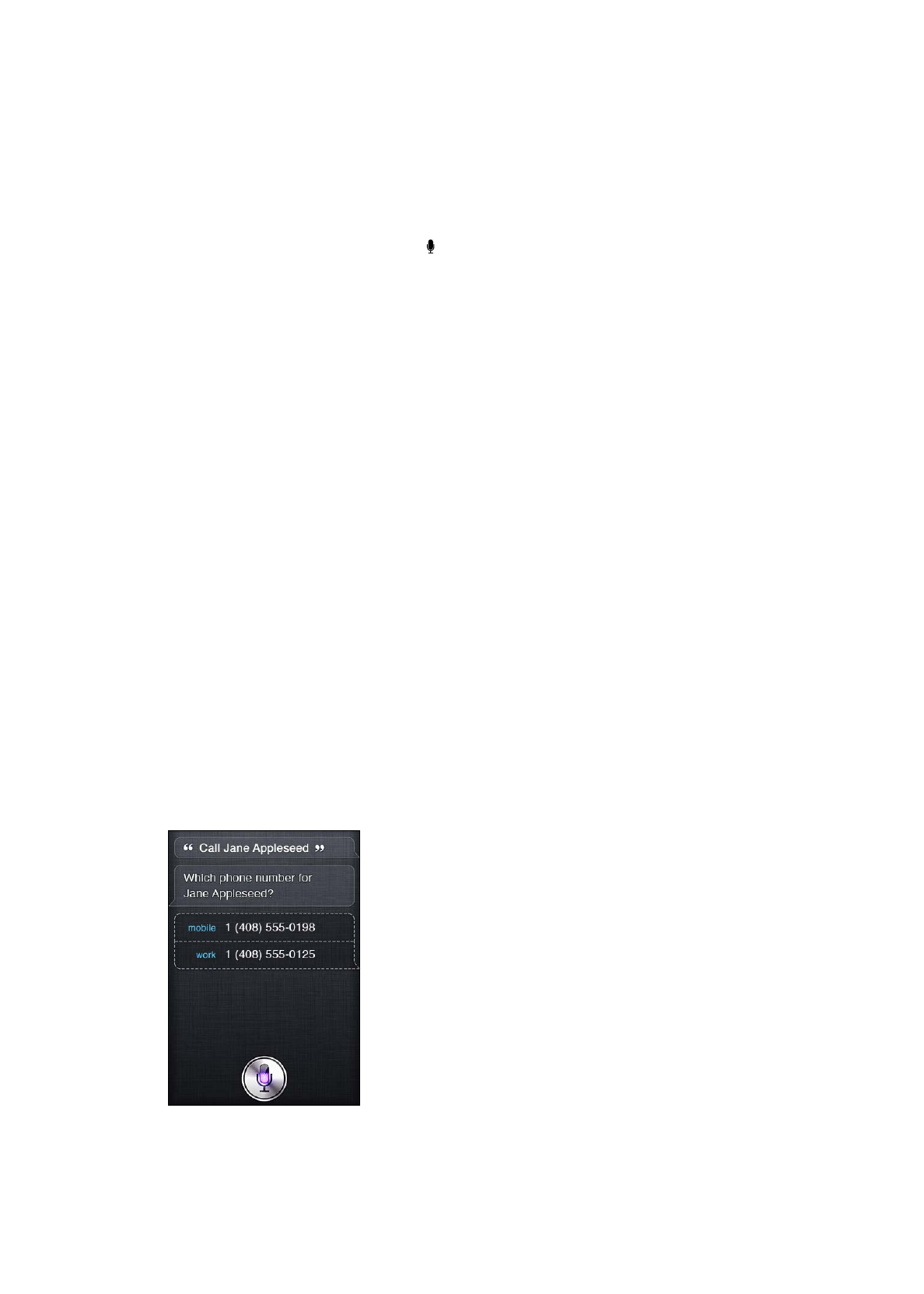
Siri och program
Siri fungerar med de flesta inbyggda programmen i iPhone 4S och använder de program det
behöver för att hjälpa dig med din begäran. Siri vet när du använder ett program, så du kan
hänvisa till det som visas på skärmen. När du till exempel läser ett brev i Mail kan du säga ”Reply, I
like it”.
Telefon
Du kan använda Siri till att ringa telefonsamtal eller starta ett FaceTime-samtal. Du kan hänvisa till
släktingar, vänner och kollegor i Kontakter eller säga vilket telefonnummer du vill använda.
Exempel:
Call Jennifer Wright mobile
Â
Call Susan on her work phone
Â
Call 408 555 1212
Â
Call home
Â
FaceTime Lisa
Â
45
Kapitel 4
Siri
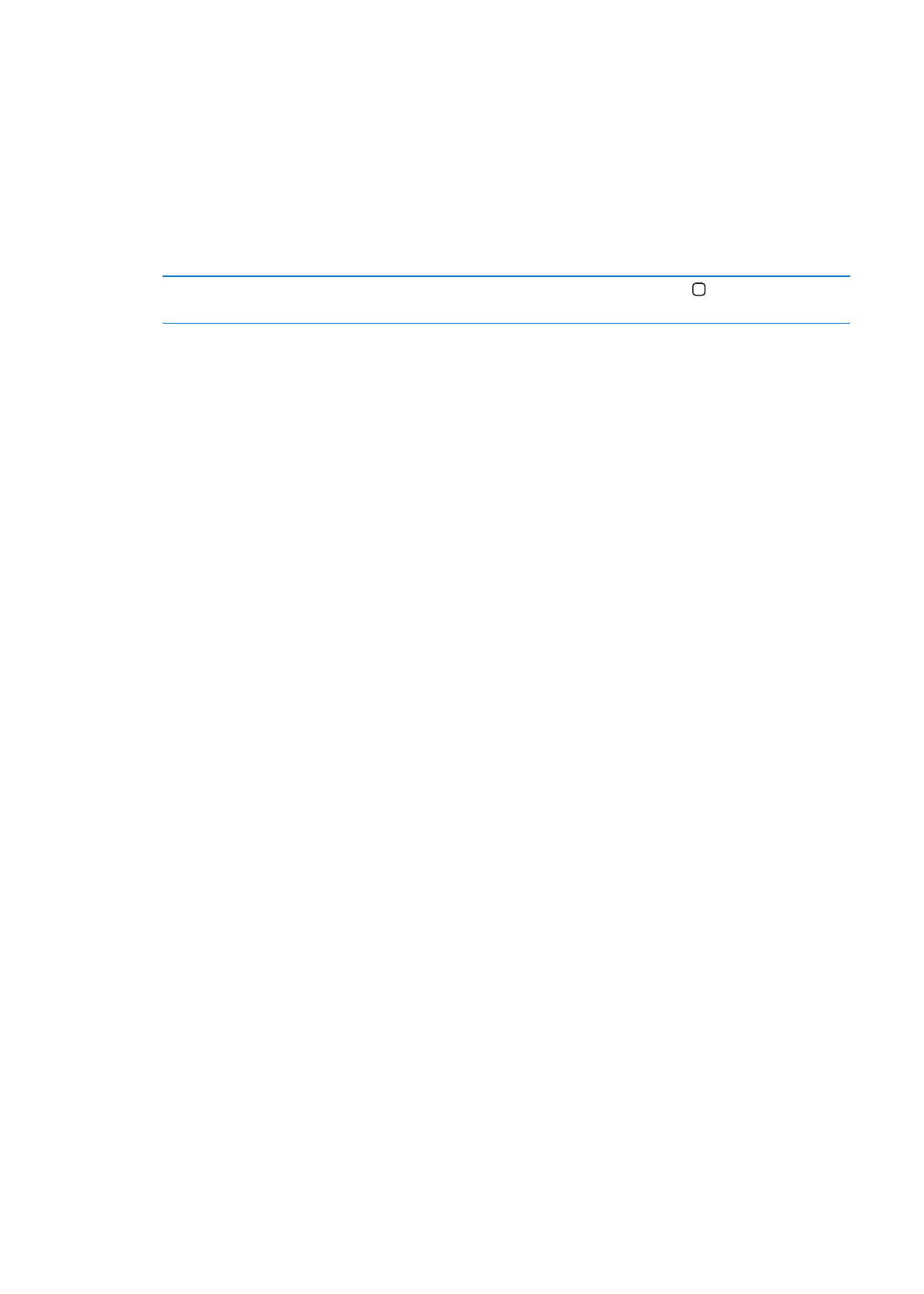
Om du säger både för- och efternamn blir det oftast glasklart vem du vill ringa upp, men du kan
säga bara förnamnet eller efternamnet och låta Siri lista ut vem du menar. Siri börjar med att kolla
dina favoriter och ringer det numret om det hittar en träff. Sedan kollar Siri bland alla kontakter.
Om det finns fler än en person med samma namn frågar Siri vem du vill ringa upp. Siri frågar
också vilket telefonnummer du vill ringa om det finns fler än ett listat.
Du kan också be Siri att ringa ett företag som finns bland dina kontakter.
Se till att du presenterar dig för Siri så att Siri vet vem du hänvisar till när du ber det att ringa upp
någon. Se ”Berätta för Siri om dig själv” på sidan 42.
Stoppa ett telefonsamtal som du
har startat med Siri
Innan Telefon öppnas trycker du på hemknappen . Om ett samtal pågår
trycker du på Avsluta.
Musik
Be Siri att spela upp en låt, ett album eller en spellista. Pausa en uppspelning och återuppta den
senare. Be om en musiktyp som passar den stämning du vill skapa.
Du kan också bara säga ”Play” och låta Siri överraska dig. Om du inte känner igen låten kan du
fråga Siri ”What’s playing?”
Här är några exempel på hur du kan spela musik med Siri:
Play The Light of the Sun
Â
Play Trouble
Â
Play Taking Back Sunday shuffled
Â
Play Alicia Keys
Â
Play some blues
Â
Play my party mix
Â
Shuffle my roadtrip playlist
Â
Play
Â
Pause
Â
Resume
Â
Skip
Â
Vill du lyssna på låtar som liknar den du lyssnar på säger du ”Genius”. (Siri skapar en tillfällig
Genius-spellista som inte sparas.)
Meddelanden
Du kan skicka textmeddelanden, låta Siri läsa upp nya meddelanden åt dig och svara på
meddelanden du får.
Tala om namnet på personen du vill skicka ett meddelande till eller vänta tills Siri frågar vem du
vill skicka det till. Du kan skicka textmeddelanden till ett telefonnummer och till fler än en person
samtidigt.
Vill du skicka ett textmeddelande säger du något i stil med:
Tell Susan I’ll be right there
Â
Send a message to Jason Russell
Â
Send a message to Lisa saying how about tomorrow?
Â
Send a message to Susan on her mobile saying I’ll be late
Â
46
Kapitel 4
Siri
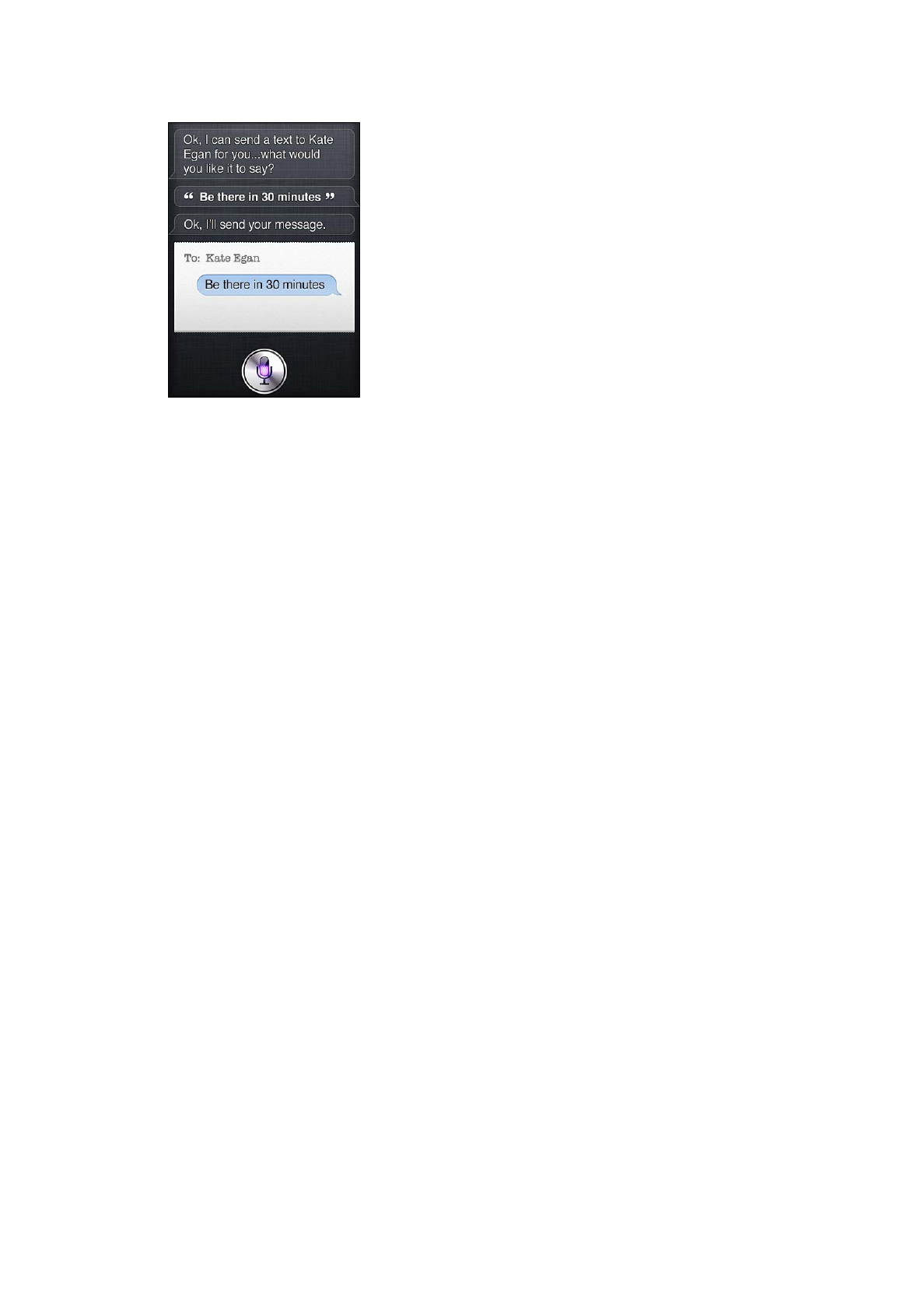
Send a message to 408 555 1212
Â
Text Jason and Lisa where are you?
Â
Vill du se eller höra meddelanden du fått kan du säga:
Read me my messages
Â
Show my new texts
Â
Read it again
Â
Om du precis har fått ett textmeddelande eller läser ett du fått tidigare kan du helt enkelt säga:
Reply that’s great news
Â
Tell him I’ll be there in 10 minutes
Â
Call her
Â
Siri förstår sammanhanget och vet vem som ska ha ditt svar.
Innan Siri skickar ett meddelande du bett om så visar Siri meddelandet eller läser upp det så att
du vet att det stämmer. När Siri frågar om du vill skicka meddelandet kan du säga:
Change it to: Call me tomorrow
Â
Add: See you there question mark
Â
No, send it to Bob
Â
No (för att spara meddelandet utan att skicka det)
Â
Cancel
Â
Vill du lägga till en smiley i meddelandet? Säg bara ”smiley face”. :-)
Redigera meddelanden
Om du skriver ett textmeddelande med hjälp av Siri, men det inte blir exakt som du vill uttrycka
dig, kan du be Siri att ändra det. Om innehållet är nästan rätt kan du välja att redigera det istället.
När Siri visar meddelandet för granskning trycker du på meddelandebubblan för att öppna det
i programmet Meddelanden. Här kan du sedan redigera meddelandet genom att skriva eller
diktera. Se ”Diktering” på sidan 56.
Kalender
Lägg till nya kalenderaktiviteter, ändra befintliga aktiviteter eller kolla vad som finns på agendan.
När du skapar en aktivitet kan du ange tidpunkt, plats, titel och personer du vill bjuda in.
Så här skapar du en aktivitet:
Set up a meeting at 9
Â
47
Kapitel 4
Siri
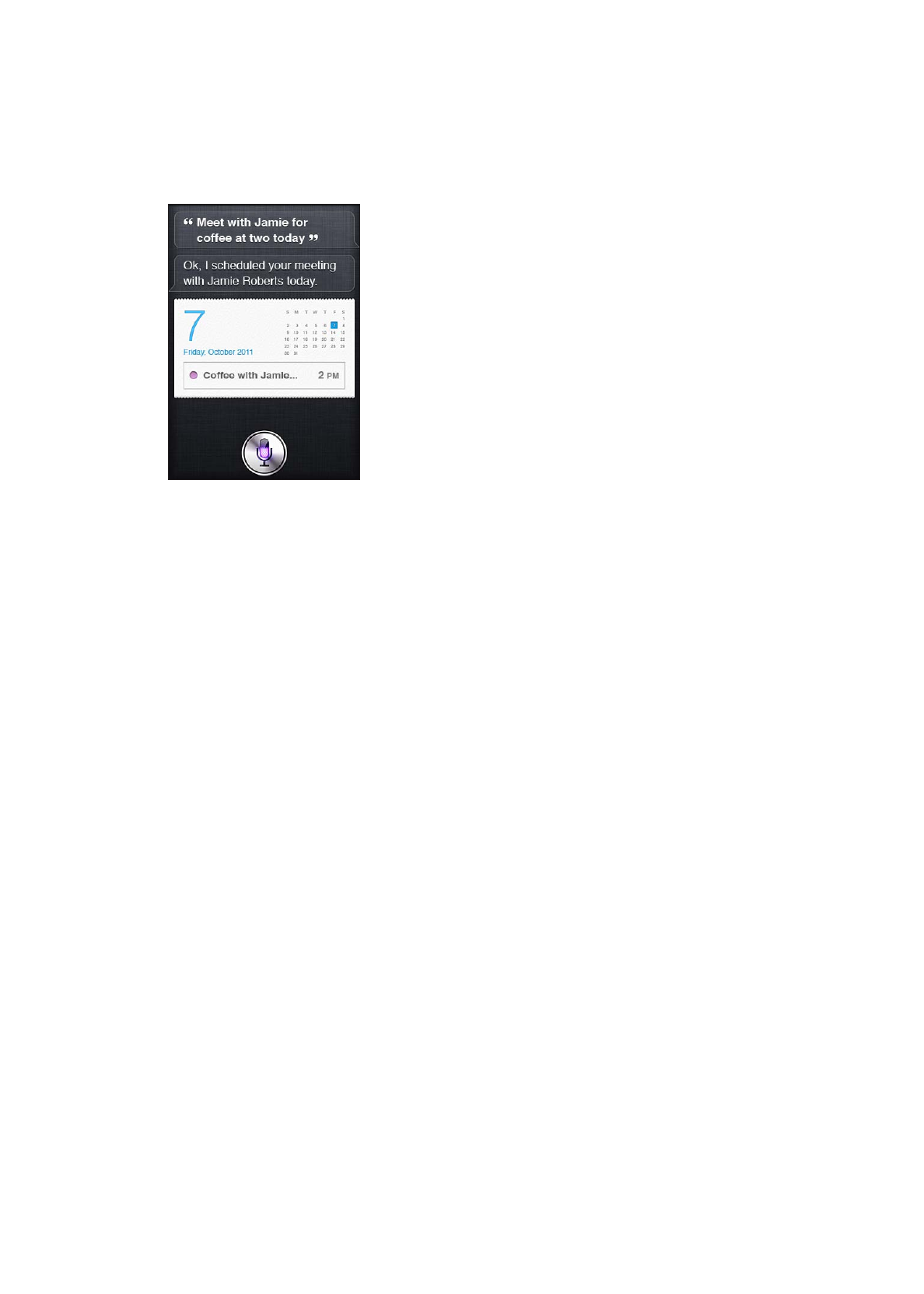
Set up a meeting with Michael at 9
Â
Meet with Lisa at noon
Â
Set up a meeting about hiring tomorrow at 9 a.m.
Â
New appointment with Susan Park Friday at 3
Â
Schedule a planning meeting at 8:30 today in the boardroom
Â
Så här ändrar du eller avbokar en aktivitet:
Move my 3 p.m. meeting to 4:30
Â
Reschedule my appointment with Dr. Manning to next Monday at 9 a.m.
Â
Add Lisa to my meeting with Jason
Â
Cancel the budget review meeting
Â
Så här frågar du Siri om aktiviteter:
What does the rest of my day look like?
Â
What’s on my calendar for Friday?
Â
When is my next appointment?
Â
When am I meeting with Michael?
Â
Where is my next event?
Â
När du skapar, ändrar eller frågar om en aktivitet visar Siri information om aktiviteten. Du får mer
information genom att trycka på aktiviteten.
Påminnelser
Siri är ett suveränt sätt att snabbt skapa en påminnelse.
Vill du skapa en påminnelse säger du något i stil med:
Remind me to call mom
Â
Remember to take an umbrella
Â
Remind me take my medicine at 6 a.m. tomorrow
Â
Remind me when I leave to call Jason
Â
Remind me to finish the report by 6
Â
Siri frågar efter information det behöver för att skapa påminnelsen, bland annat datum, tid och
plats.
48
Kapitel 4
Siri
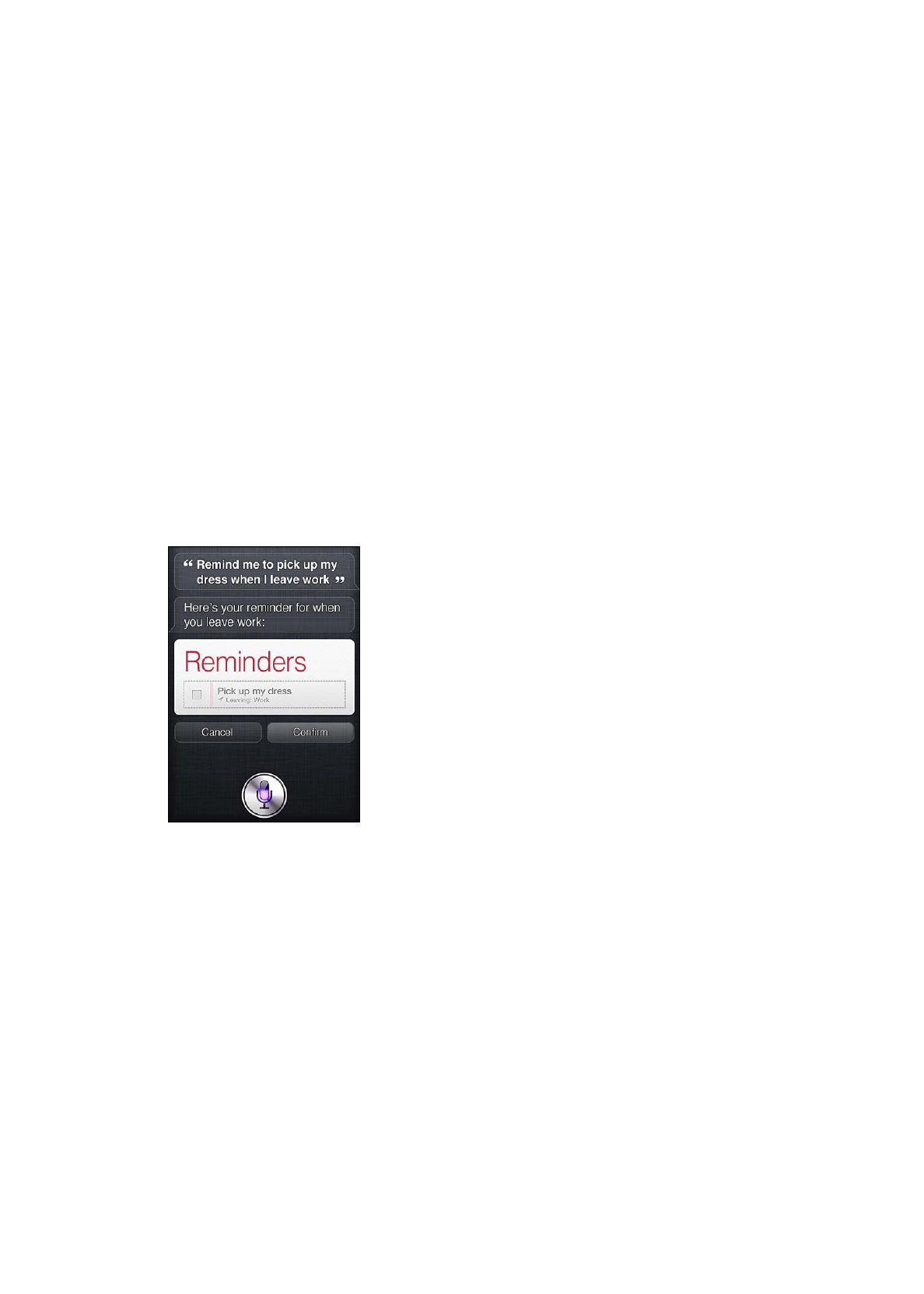
När du tar med platsinformation kan Siri påminna dig när du närmar dig eller lämnar en plats. En
plats kan vara din nuvarande plats (”here”) eller en adress i Kontakter. Vill du tala om för Siri vilka
platser du bor och arbetar på kan du läsa ”Berätta för Siri om dig själv” på sidan 42.
Remind me to call my mom when I get home
Â
Remind me when I get to the office to call my wife
Â
Remind me to pick up flowers when I leave here
Â
Remind me to check the time when I get back here
Â
Påminnelser läggs till i den förvalda listan för påminnelser.
Så här anger du en förvald lista för påminnelser: Öppna Inställningar > E-post, kontakter,
kalendrar > Förvald lista.
Så här sparar du en lista utan att ange en särskild tid eller plats som du vill bli påmind om:
Remember to buy milk
Â
Add eggs to my groceries list
Â
Om Siri frågar när du vill bli påmind säger du ”never”.
Om du har en lista synlig i Påminnelser kan du lägga till saker i den genom att bara säga ”Add”:
Add eggs
Â
När du skapar en påminnelse med Siri visar Siri den för dig så att du kan bekräfta den.
Du kan bekräfta, avbryta eller tala om för Siri att du vill ändra något:
Change the time to 7
Â
Make it Tuesday instead
Â
Change that to: Get the car washed and waxed
Â
Move it to my Work list
Â
Move it to my Personal list
Â
När du har bekräftat påminnelsen kan du trycka på den för att öppna programmet Påminnelser
och se påminnelsen och detaljer om den.
Kartor
Använd Siri till att hitta en plats, hämta vägbeskrivningar och visa trafikinformation. Exempel:
How do I get home?
Â
Show 1 Infinite Loop Cupertino California
Â
Directions to my dad’s work
Â
49
Kapitel 4
Siri
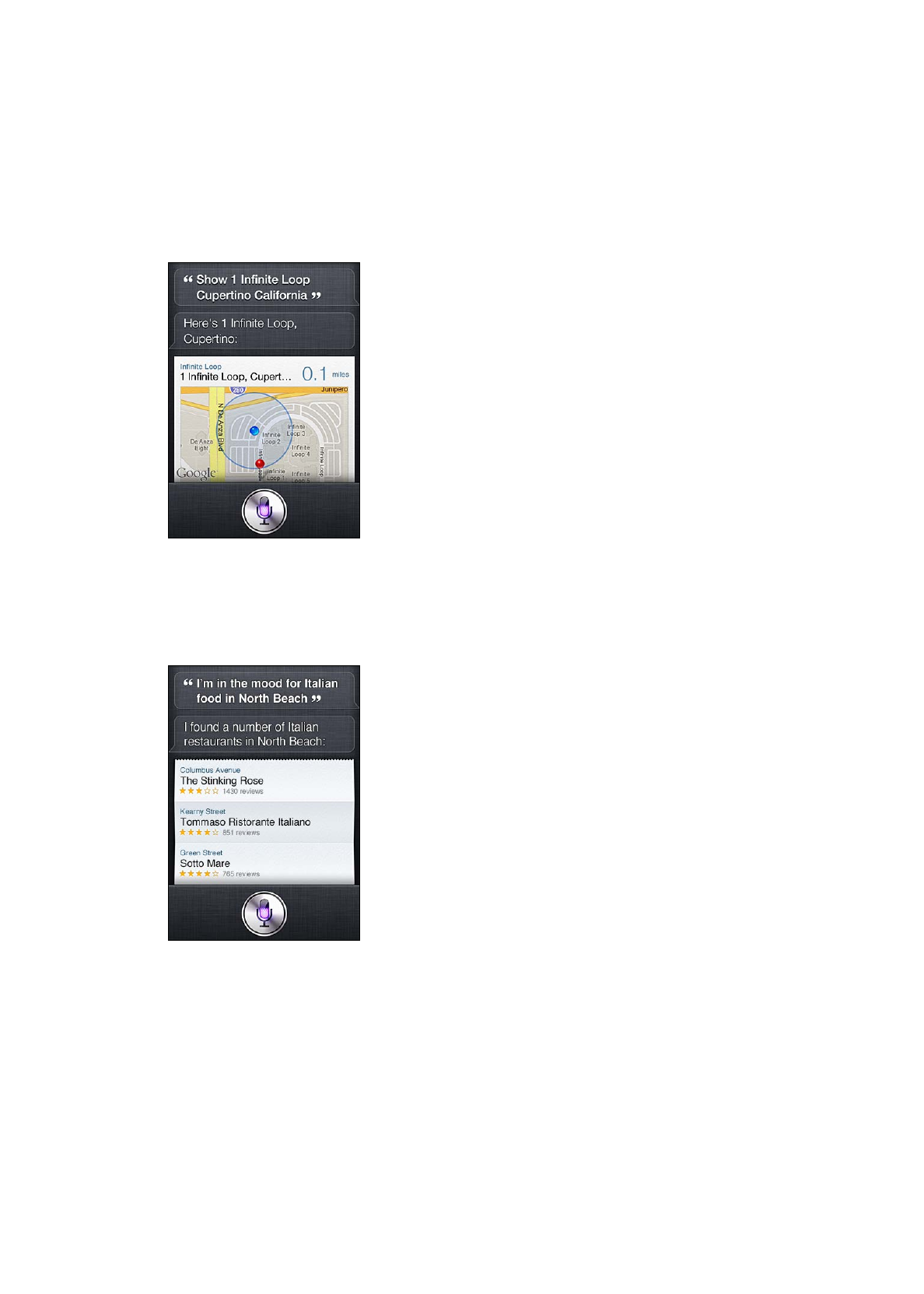
What’s the traffic like getting home?
Â
Find coffee near me
Â
Find some burger joints in Baltimore
Â
Find a gas station within walking distance
Â
Good Mexican restaurants around here
Â
Om du frågar efter en plats visar Siri den på en karta. Ibland öppnar Siri Kartor på direkten, men
du kan också trycka på kartan för att öppna programmet Kartor om Siri inte öppnar det.
Det kan hända att Siri svarar med en lista över alternativ. Om du t.ex. frågar efter hamburgerhak
letar Siri efter hamburgerrestauranger i närheten och listar dem baserat på avstånd. Om du frågar
efter det bästa hamburgerhaket i närheten listar Siri dem baserat på betyg. Vill du sortera listan på
ett annat sätt frågar du bara ”which is the best?” eller ”which is the closest?”
Med Siri kan du skicka och kolla e-post och svara på mottagna e-brev.
Ett e-brev måste ha minst en mottagare, en ämnesrad (säg ”about”) och innehålla text. Du
behöver däremot inte haspla ur dig allt det här på en gång – Siri ber dig att komplettera brevet
om något saknas.
Så här skickar du ett e-brev till någon:
Email Lisa about the trip
Â
New email to Susan Park
Â
50
Kapitel 4
Siri
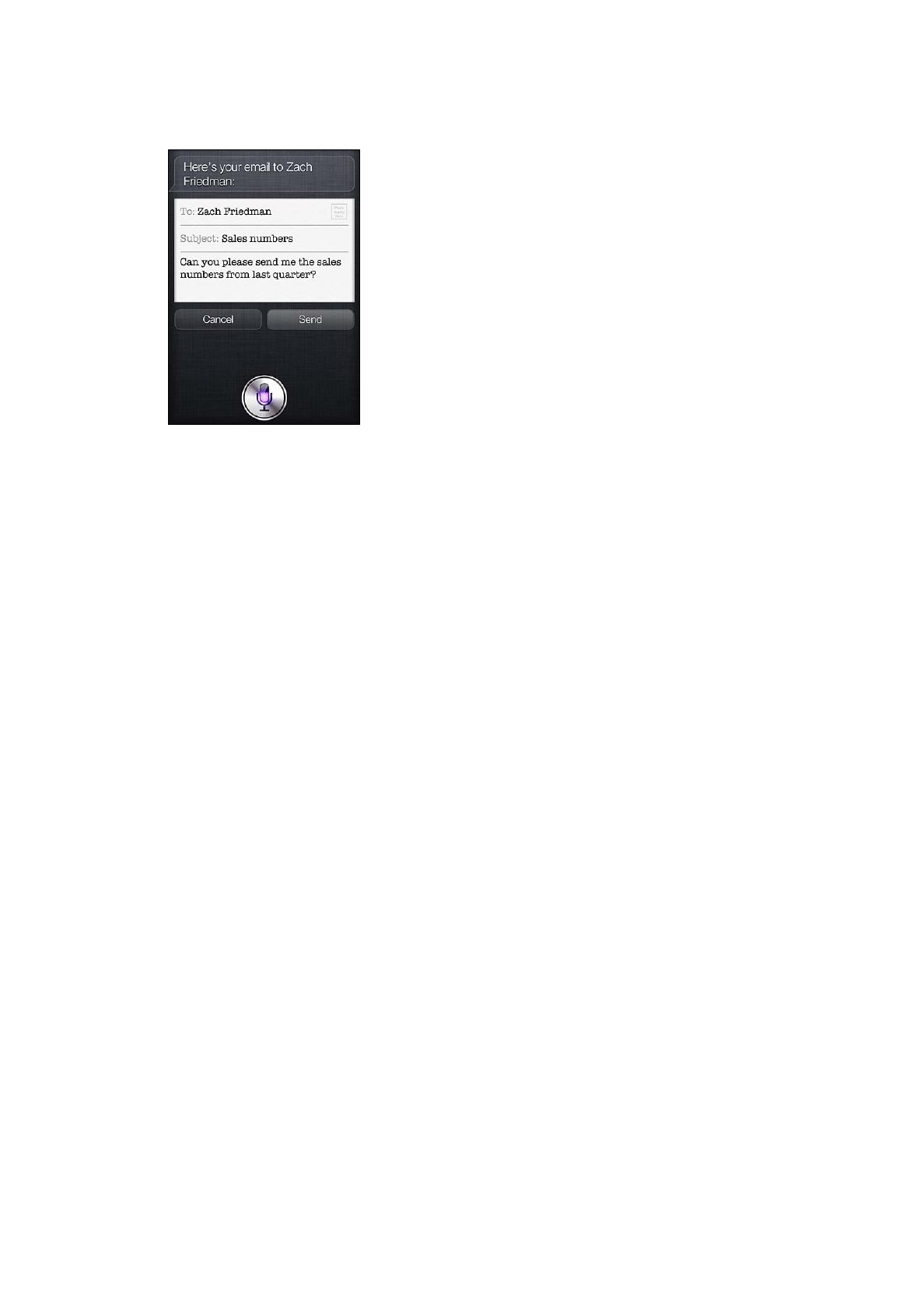
Mail Dad about the rent check
Â
Email Dr. Manning and say I got the forms, thanks
Â
Mail Lisa and Jason about the party and say I had a great time
Â
Så här kollar du din e-post:
Check email
Â
Any new email from Michael today?
Â
Show new mail about the lease
Â
Show the email from Lisa yesterday
Â
Så här svarar du på e-post:
Reply Dear Susan sorry about the late payment
Â
Call him at work
Â
Innan Siri skickar ett brev så visar Siri brevet eller läser upp det så att du vet att det stämmer. När
Siri frågar om du vill skicka brevet kan du säga:
Change it to say: Check’s in the mail
Â
Add John (för att lägga till en annan mottagare)
Â
Change subject to: This weekend
Â
Redigera e-post
Om du skriver ett e-brev med hjälp av Siri, men det inte blir exakt som du vill uttrycka dig, kan du
be Siri att ändra det. Om innehållet är nästan rätt kan du välja att redigera det istället. Tryck på
brevet för att öppna det i programmet Mail och redigera det genom att skriva eller diktera dina
ändringar. Se ”Diktering” på sidan 56.
Väder
Du kan be Siri om en väderleksrapport. Om du inte preciserar en plats förutsätter Siri att du menar
din aktuella position. Om du inte anger en tidpunkt ger Siri dagens väderprognos, men du kan be
om en prognos för valfri dag under den kommande veckan.
What’s the weather for today?
Â
What’s the weather for tomorrow?
Â
Will it rain in Cupertino this week?
Â
What’s the forecast for this evening?
Â
How’s the weather in Tampa right now?
Â
How hot will it be in Palm Springs this weekend?
Â
51
Kapitel 4
Siri
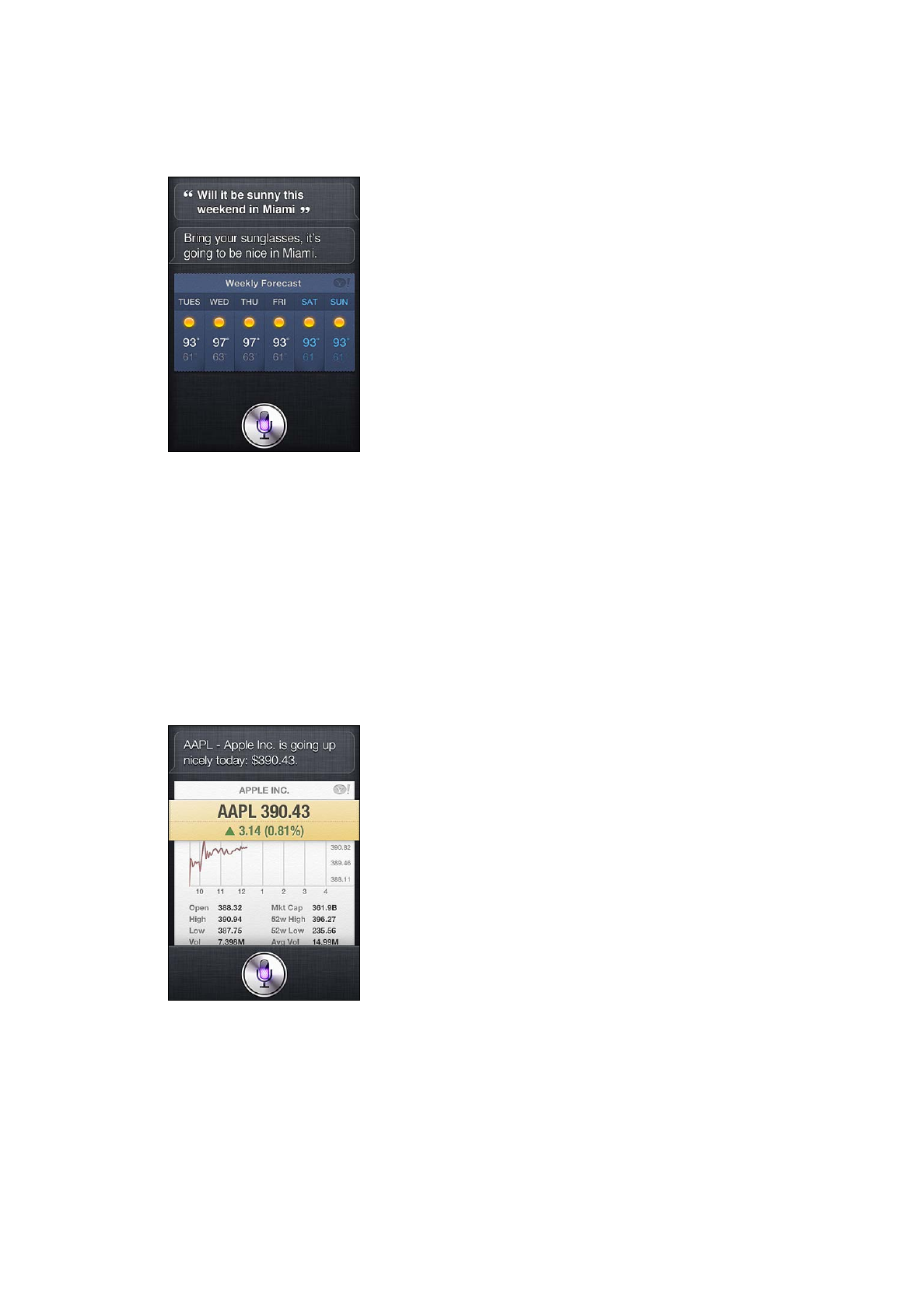
What’s the high for Anchorage on Thursday?
Â
What’s the temperature outside?
Â
How windy is it out there?
Â
When is sunrise in Paris?
Â
Aktier
Du kan använda Siri till att snabbt hämta kurserna för dina favoritaktier. Du kan be om börsvärden
eller P/E-tal. Fråga om olika index och det allmänna läget. Exempel:
What’s Apple’s stock price?
Â
What’s Apple’s P/E ratio?
Â
What did Yahoo close at today?
Â
How’s the Nikkei doing?
Â
How are the markets doing?
Â
What’s the Dow at?
Â
Klocka
Du kan använda Siri till att snabbt ställa in en väckningstid för morgondagen, en timer för
bullarna i ugnen, eller ta reda på vad klockan är i andra delar av världen.
Så här ställer du in eller ändrar väckningstid:
Wake me up tomorrow at 7 a.m.
Â
Set an alarm for 6:30 a.m.
Â
52
Kapitel 4
Siri
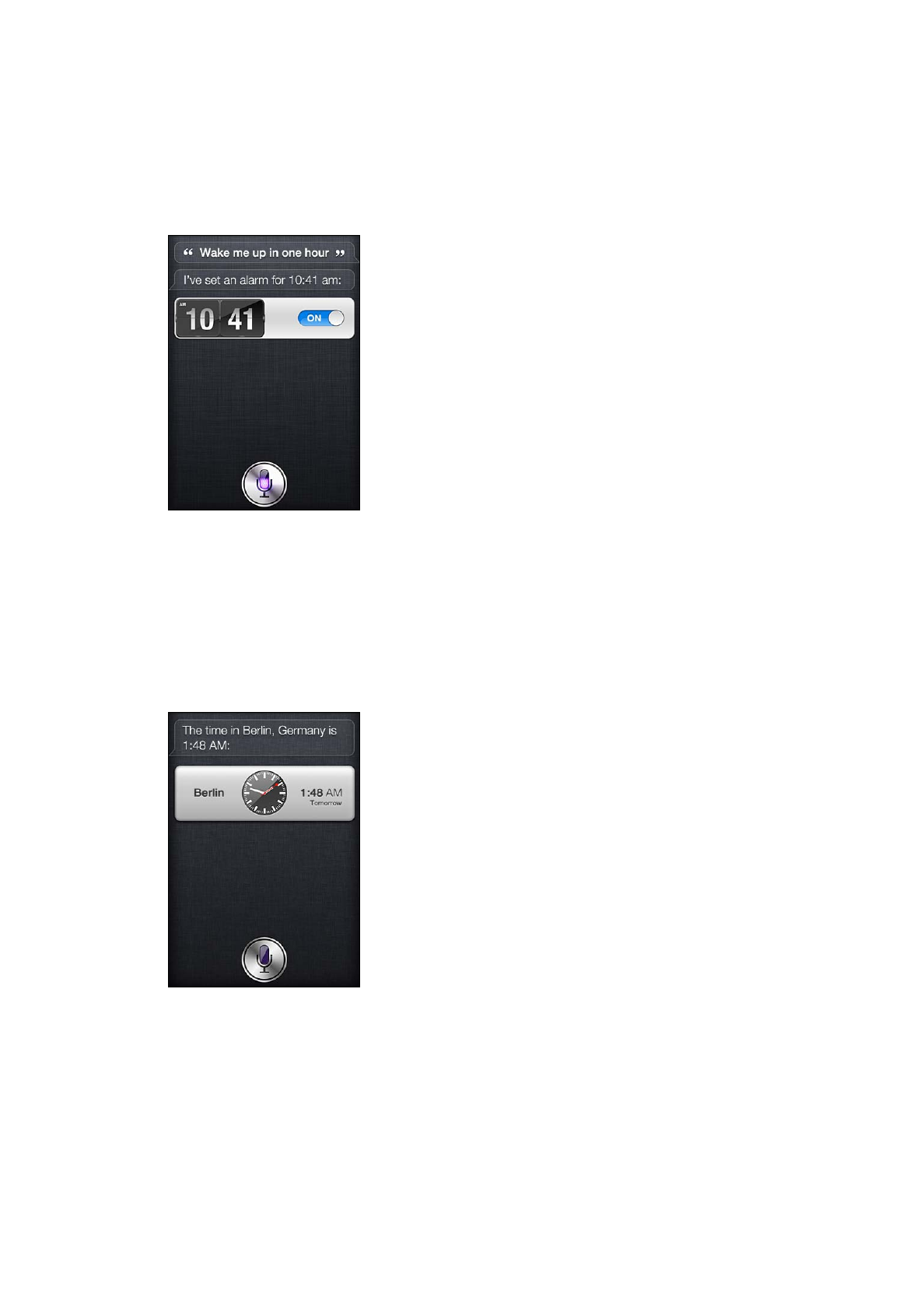
Wake me up in 8 hours
Â
Change my 6:30 alarm to 6:45
Â
Turn off my 6:30 alarm
Â
Delete my 7:30 alarm
Â
När du ställer in en väckningstid visar Siri tiden så att du ser att den stämmer. Vill du slå av eller på
väckningen trycker du på reglaget. Tryck på väckningen så öppnas den i programmet Klocka.
Så här frågar du efter datum och tid:
What time is it?
Â
What time is it in Berlin?
Â
What is today’s date?
Â
What’s the date this Saturday?
Â
Siri visar en klocka för dig. Tryck på den för att öppna programmet Klocka.
Så här använder du timern:
Set the timer for ten minutes
Â
Show the timer
Â
Pause the timer
Â
Resume
Â
Reset the timer
Â
Stop it
Â
53
Kapitel 4
Siri
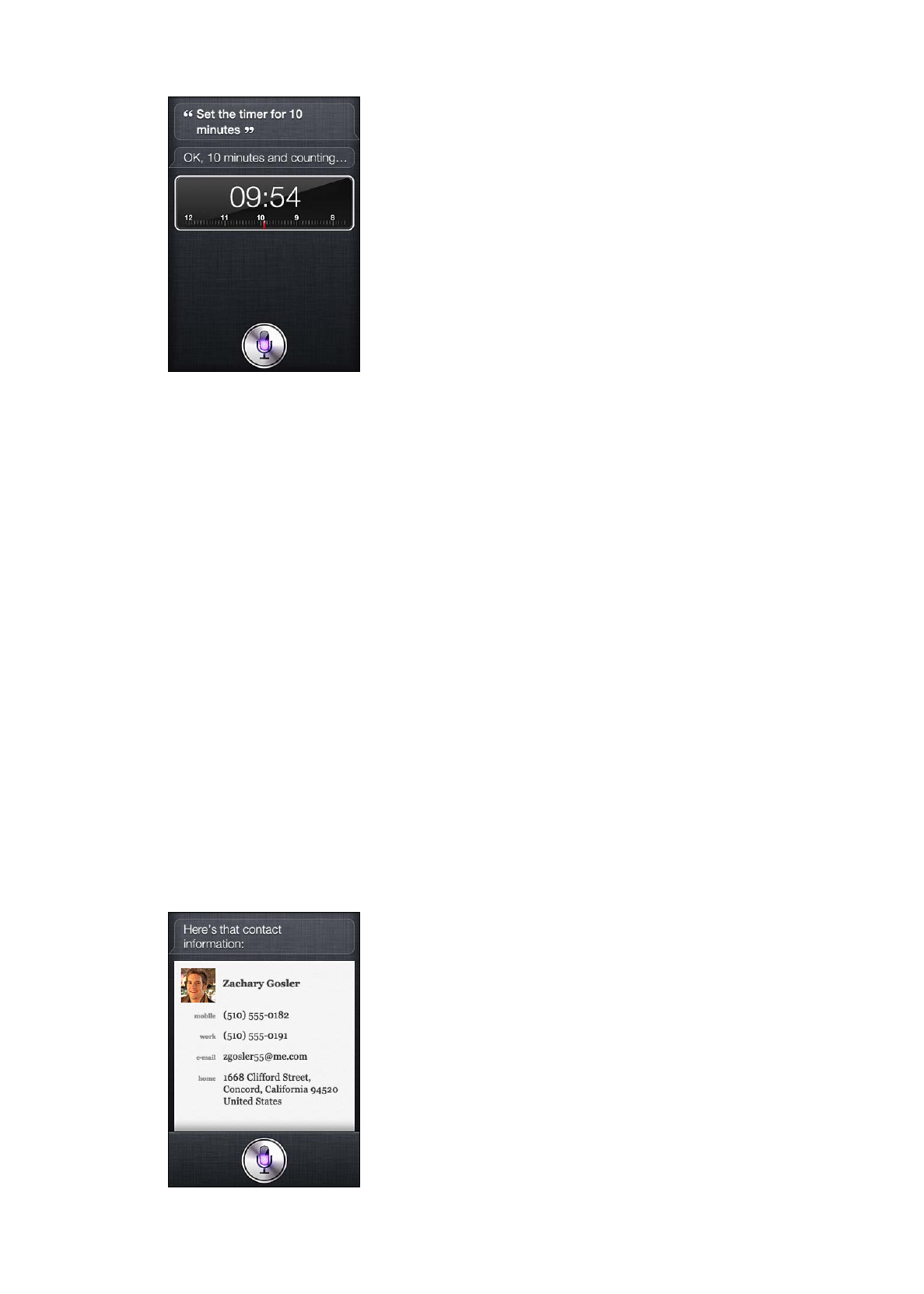
Siri visar en timer. Tryck på den för att öppna programmet Klocka.
Kontakter
Siri använder posterna i Kontakter till att hitta adresser, slå upp telefonnummer och andra
uppgifter eller för att tala om när någon fyller år. Siri vet till och med vilka dina släktingar är
genom att granska ditt personliga kontaktkort. Se ”Berätta för Siri om dig själv” på sidan 42.
Vill du fråga om kontakter kan du säga:
What’s Michael’s address?
Â
What is Susan Park’s phone number?
Â
When is my wife’s birthday?
Â
Show Jennifer’s home email address
Â
What’s my brother’s work address?
Â
Så här hittar du kontakter:
Show Jason Russell
Â
Find people named Park
Â
Who is Michael Manning?
Â
Om du inte är säker på vilket telefonnummer du ska använda för en kontakt kan du be Siri att
visa personens kontaktuppgifter. Tryck sedan på ett nummer för att ringa upp. Andra uppgifter är
också aktiva – tryck på en e-postadress för att skriva ett e-brev eller tryck på FaceTime-knappen
för att prata öga mot öga. Om du säger ”Find John” får du hjälp med att minska urvalet om du vet
att den du söker efter heter John men inte kommer ihåg efternamnet.
54
Kapitel 4
Siri
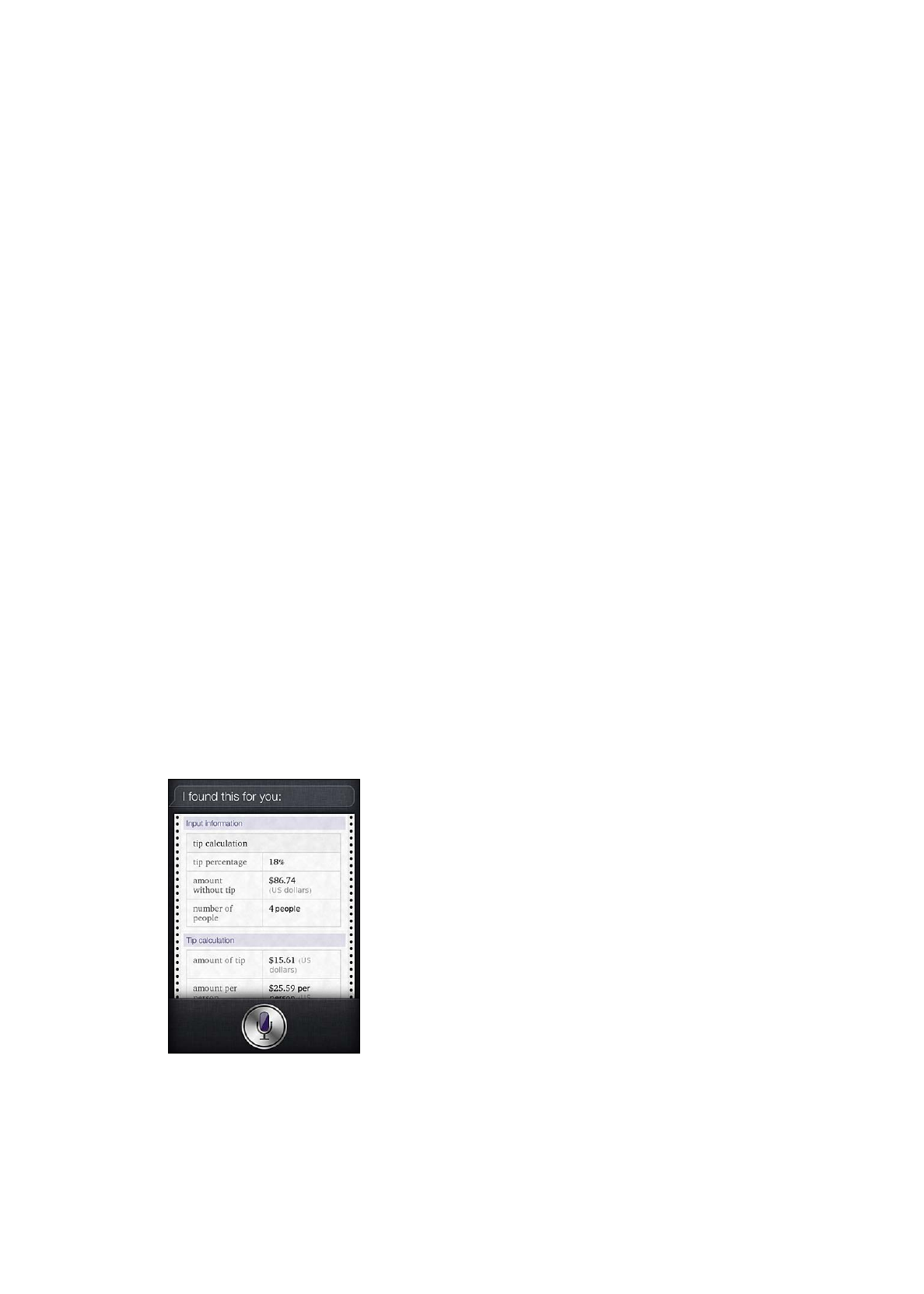
Anteckningar
Du kan använda Siri till att tala in anteckningar eller leta bland gamla anteckningar. Du kan säga
saker som:
Note that I spent $12 on lunch
Â
Note: check out that new Alicia Keys album
Â
Find my restaurant note
Â
Create a reading list note
Â
Add Tom Sawyer to my reading list note
Â
Siri visar anteckningen så att du kan bekräfta den. Tryck på anteckningen om du vill redigera den.
Siri öppnar programmet Anteckningar åt dig så att du kan redigera anteckningen genom att
skriva eller diktera dina ändringar. Se ”Diktering” på sidan 56.
Safari
Du kan söka på webben med Siri – ange vilken sökmotor du vill använda eller sök på en
webbplats som Wikipedia. Exempel:
Search the web for Bora Bora
Â
Search for vegetarian pasta recipes
Â
Search the web for best cable plans
Â
Google the war of 1812
Â
Search Wikipedia for Abraham Lincoln
Â
Search for news about the World Cup
Â
Bing Alicia Keys
Â
Siri öppnar Safari och utför den begärda sökningen. Om du inte anger sökmotor använder Siri den
sökmotor som är vald i Safari-inställningarna. Öppna Inställningar > Safari.
WolframAlpha
Om du ber Siri att ta fram information eller utföra en beräkning kanske Siri hänvisar till
WolframAlpha (www.wolframalpha.com). Svaren innehåller ofta relaterad information.
Några exempel på frågor:
How many calories in a bagel?
Â
What is an 18% tip on $86.74 for four people?
Â
Who’s buried in Grant’s tomb?
Â
How long do dogs live?
Â
55
Kapitel 4
Siri
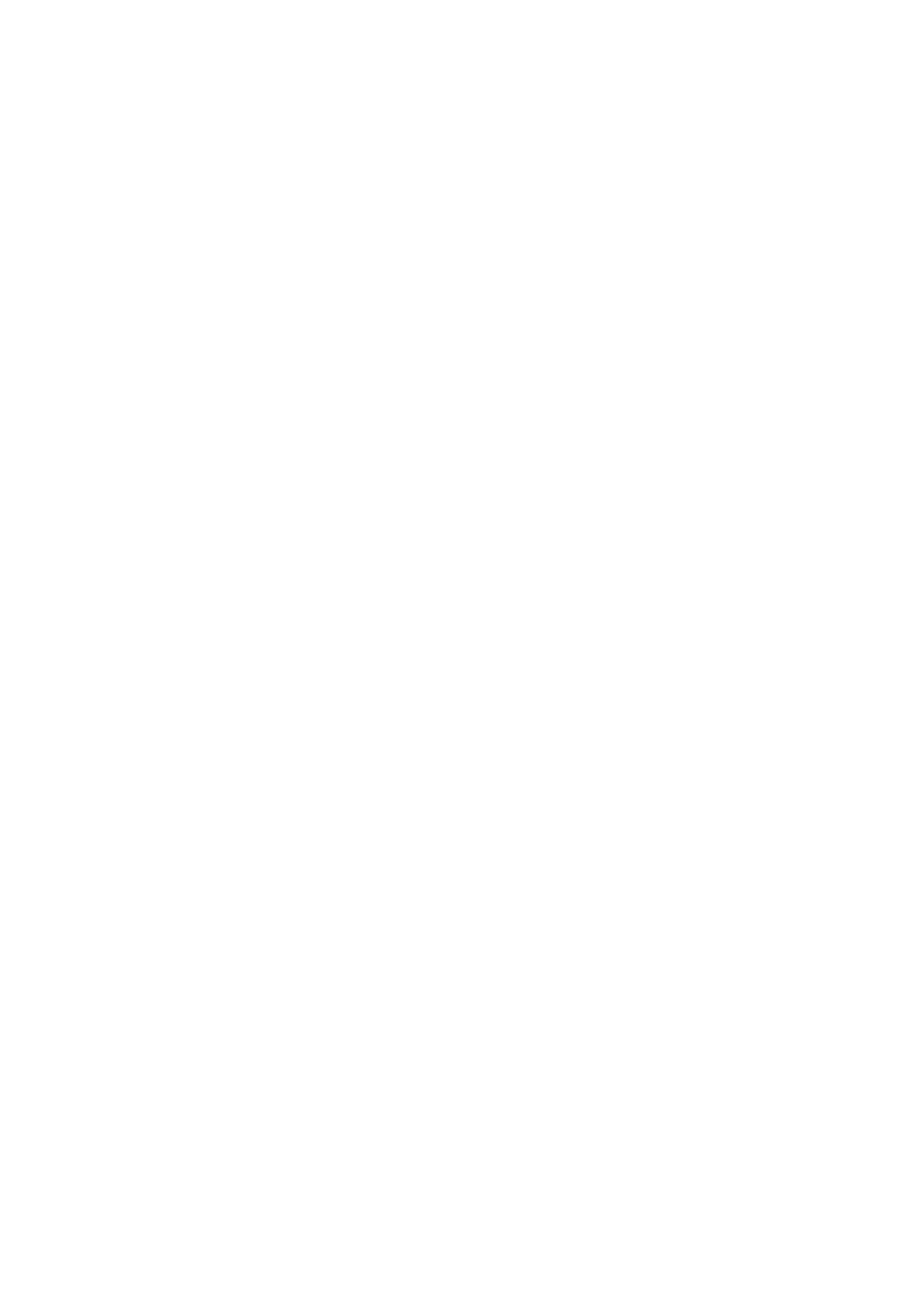
What is the Gossamer Condor?
Â
What’s the square root of 28?
Â
How many dollars is 45 euros?
Â
What was the Best Picture of 1983?
Â
How many days until Christmas?
Â
How far away is the sun?
Â
When is the next solar eclipse?
Â
Show me the Orion constellation
Â
What’s the population of Jamaica?
Â
How high is Mt. Everest?
Â
How deep is the Atlantic Ocean?
Â
What’s the price of gasoline in Chicago?
Â